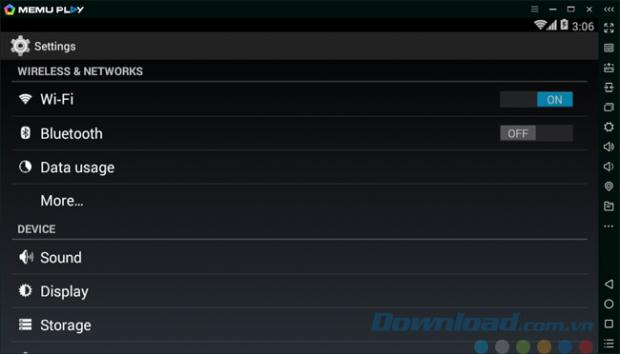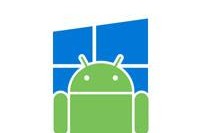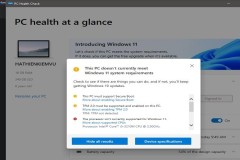Phần mềm giả lập Android MEmu Emulator là phần mềm miễn phí trên máy tính PC tốt nhất hiện nay, cho phép người chơi sử dụng Android trên máy tính và trải nghiệm những ứng dụng giải trí của Android trên màn hình máy tính.
Game Mobile ngày càng phát triển mạnh mẽ mang đến cho các game thủ những trải nghiệm cực kỳ thú vị, người dùng PC hiện tại đã không còn phải tiếc nuối vì không thể tham gia vào những trò chơi trên điện thoại vì giờ đây PC đã có thể cài đặt và sử dụng những phần mềm giả lập Android trên máy tính để phục vụ cho nhu cầu chơi game của mình, một số phần mềm có thể kể đến như BlueStacks, Nox App Player hay Droid4X... và ngày càng có nhiều những phần mềm Android giả lập trên máy tính. MEmu cũng là một phần mềm chạy Android có thể giúp người dùng sử dụng những phần mềm hoặc chơi game trên nền tảng này, tuy chỉ chạy Android 4.2.2 nhưng MEmu sở hữu khả năng tương thích cao, có thể chạy trên PC, notebook, máy tính bảng, hoạt động mượt mà không giật lag, và vẫn có đủ tính năng hữu ích của Android. Một số tính năng chính của phần mềm MEmu Emulator:
- Tùy chỉnh các thông số linh hoạt: CPU, dung lượng bộ nhớ, độ phân giải, model thiết bị, nơi đặt các thanh điều hướng, root mode...
- Sử dụng bàn phím và điều khiển để thay cho tác tác chạm màn hình, mang lại trải nghiệm chơi game tốt hơn.
- Có tính năng mở toàn màn hình.
- Xem các chương trình truyền hình từ nhiều kênh TV.
- Chia sẻ file giữa máy tính và Android.
- Nhanh chóng cài đặt file APK bằng thao tác kéo thả.
- Tạo, sao chép, xóa các file hệ thống.
- Mở nhiều giao diện Android cùng lúc.
- Hỗ trợ nhiều ngôn ngữ trong đó bao gồm cả tiếng Việt.
- Sử dụng dữ liệu cảm biến để chơi các game đua xe trực quan hơn.
- Mô phỏng địa chỉ GPS.
Hôm nay TCN sẽ hướng dẫn các bạn cài đặt ứng dụng MEmu lên máy tính nhé. Tải MEmu Emulator về máy tính
Hướng dẫn cài đặt MEmu Emulator lên máy tính
Bước 1: Bấm vào nút tải bên trên và bấm Tải về.
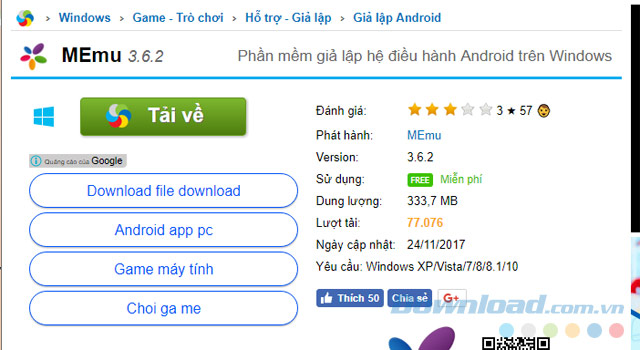
Bước 2: Chọn một đường link để tải về.
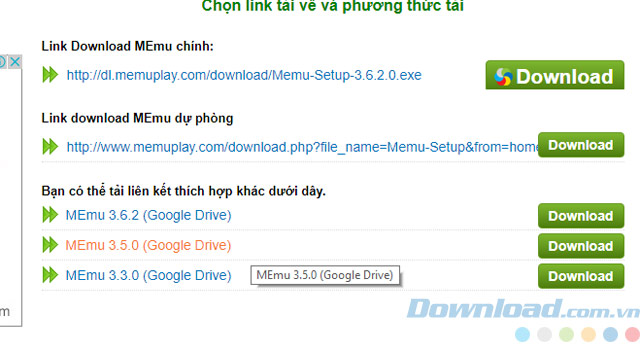
Bước 3: Sau khi tải file về rồi các bạn bấm vào file setup để bắt đầu tiến hành cài đặt.
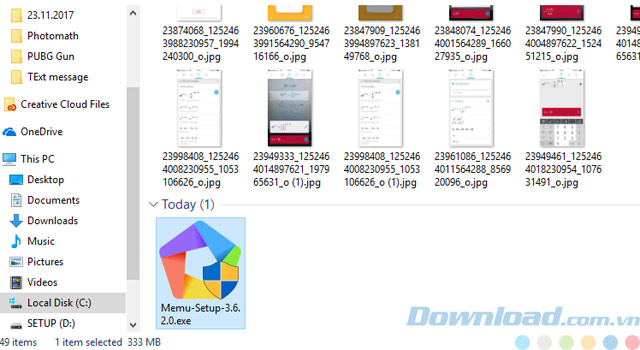
Bước 4: Khi bảng cài đặt hiện lên các bạn bấm vào Install để phần mềm tự động cài đặt
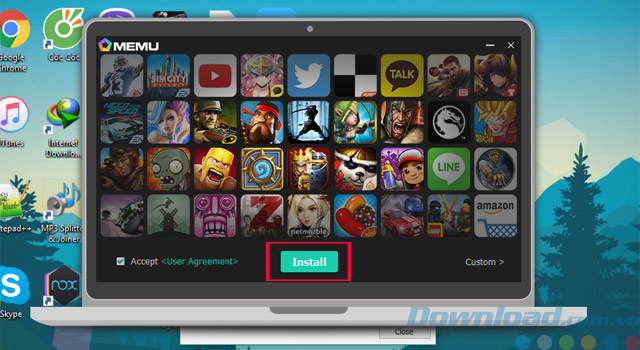
Bước 5: Chờ một chút để quá trình cài đặt tiến hành.
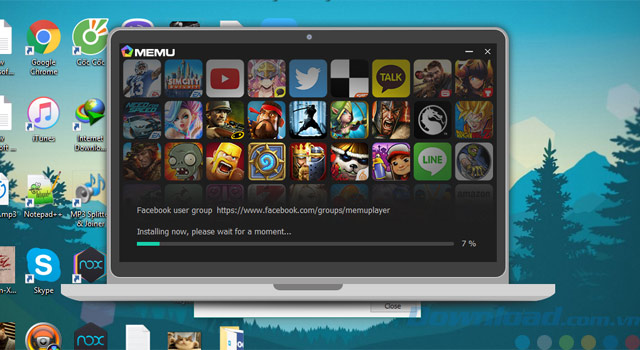
Bước 6: Sau khi cài đặt xong các bạn bấm vào Launch để bắt đầu khởi chạy phần mềm.
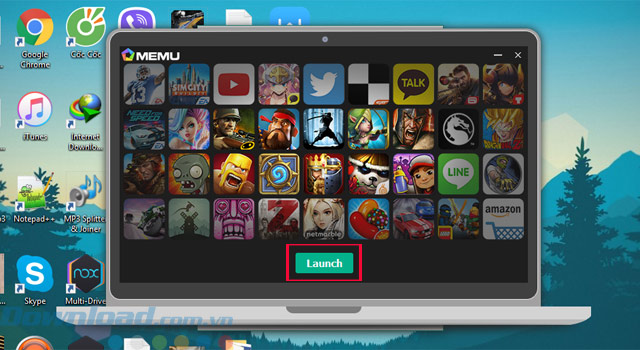
Bước 7: Lúc này phần mềm sẽ tiến hành thiết lập mặc định cơ bản, chờ để quá trình này hoàn tất.
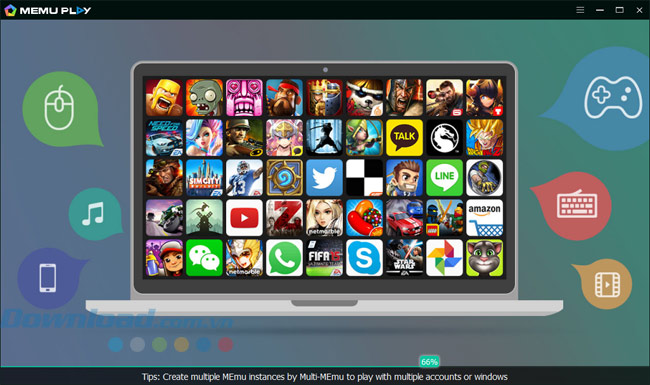
Bước 8: Sau khi cài đặt xong sẽ hiện ra giao diện chính của phần mềm, giống hệt giao diện của Android 4.2.2
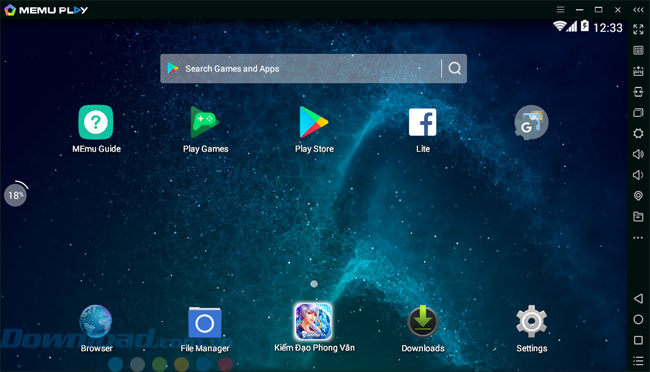
Giao diện ứng dụng Cài Đặt (Settings) trong này các bạn có thể thay đổi các tùy chọn như Wifi, Bluetooth...
Cách cài đặt cũng đơn giản đúng không, giờ thì bạn có thể dùng MEmu để thoải mái chơi các thể loại game trên mobile rồi nhé. Hy vọng bài viết sẽ giúp ích cho các bạn.
Nguồn : http://tip.download.com.vn/huong-dan-cai-dat-phan-mem-memu-tren-may-tinh-12530